当前位置:首页 > 帮助中心 > u盘重装系统详细步骤和教程,电脑怎么一键u盘装系统
u盘重装系统详细步骤和教程,电脑怎么一键u盘装系统
大家在安装系统的时候,第一时间想的就是会不会很难?实际上,以前重装系统确实算得上是技术活,毕竟光盘重装系统会有很多专业的英文。而到了现在就没有这么难了,因为出现了u盘启动盘重装系统的方法。你只需要制作一个u盘启动盘,在设置电脑从u盘启动,最后就可以使用装机软件来重装系统了。下面就一起来看看u盘重装系统详细步骤和教程吧。
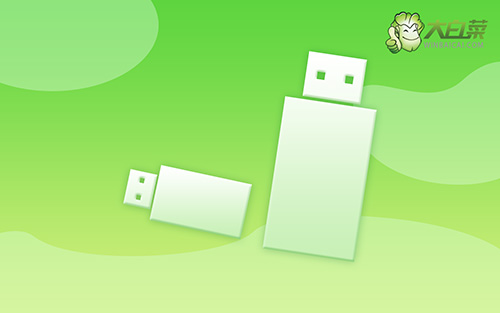
电脑怎么一键u盘装系统
一、大白菜U盘制作
1、准备工具:一个质量好的u盘,大白菜U盘启动盘制作工具。

2、解压并打开u盘启动盘制作工具,默认设置,点击一键制作成usb启动盘。

3、制作u盘启动盘涉及系统文件,下载操作之前,先关闭杀软。
二、大白菜u盘启动
1、除了bios快捷键之外,你还可以选择使用u盘启动快捷键来设置,操作还是比较简单的。

2、u盘启动盘接入电脑并重启,出现开机画面,就迅速按下快捷键,在设置界面选中U盘,按下回车。

3、接着,选中大白菜u盘主菜单中的【1】,回车即可进入u盘系统桌面,准备重装系统。

三、大白菜u盘装系统win7
1、首先,打开一键装机工具,浏览并选中系统镜像,将系统安装在C盘,点击“执行”。

2、接着,大白菜装机软件就会弹出还原设置页面,默认选项,点击“是”即可。

3、在系统安装界面中,勾选重启的选项,等待电脑第一次重启时,拔掉u盘启动盘。

4、在大白菜进行系统部署阶段,电脑还会多次重启,无需理会,直至安装win系统成功。

就这样,我们完成了u盘重装系统详细步骤和教程的全部操作了。如果你也曾经因为光盘重装系统太难而选择花钱去找人重装系统的话,现在就完全可以自己去安装系统了。因为u盘启动盘的操作就很简单,步骤简化了许多,也基本全都是中文操作界面,非常适合大家去学习使用。

